在WORD文档中如何编辑公式?
利用word进行纯文本编辑人人都会,但在进行文本编辑时,有时要输入一些公式,例如要求输入一些求积分,求导的数学符号,这些数学符号从键盘上是无法输入的,那么在WORD文档中如何编辑公式?下面我们来看看吧
在WORD中编辑公式也是很复杂的,尤其在论文写作的过程中,很多的地方都要涉及到公式的编辑。大神在这里就教大家如何在WORD中编辑公式,一起来看看吧!
方法/步骤
1、公式如下面的图片中,如何在WORD中将其编辑处理,并在WORD中显示出来。
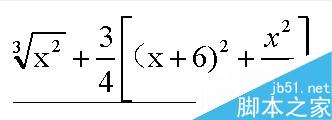
2、点击插入——公式,会有公式编辑器跳出来,可以在这里编辑我们所需要的公式。

3、三次根号x的平方:在公式编辑器中选择根号,选择自己想要的样式。根号前方输入3,根号内输入X2。

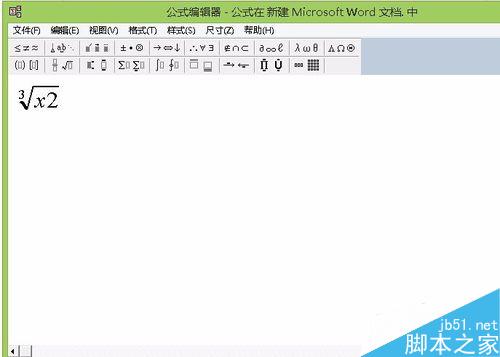
4、上面的图片可以看到,2没有在X的上方,所以这时候我们要进行设置。选中2,并点击上下标模板中自己想要的样式。这样三次根号x的平方就完成了。

5、在三次根号x的平方后面输入+号。接着输入四分之三,选中分数模板,在下方输入4,上面输入3。
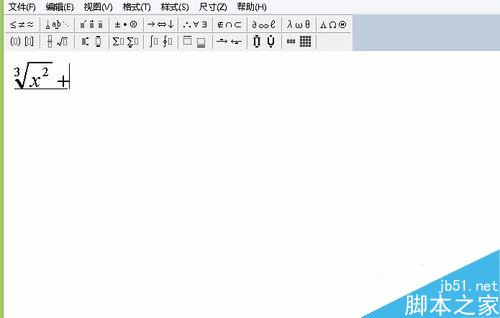
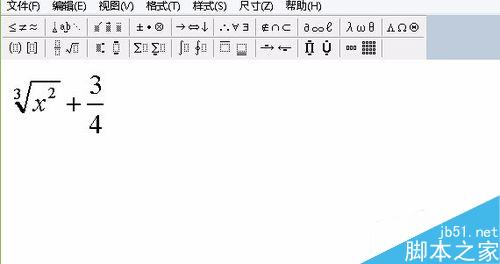
6、输入中括号:在围栏模板中,选中中括号;在选中小括号,在小括号内输入x+6;右边小括号后面输入2,再选中2,点击上标模板。
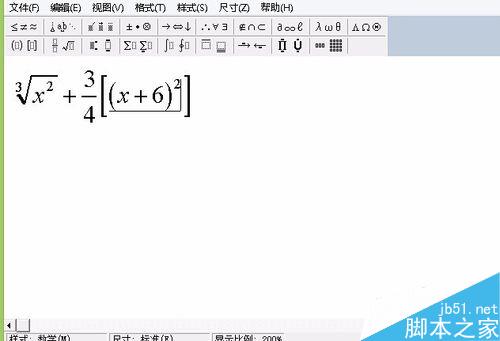
7、输入+号,再选择分数模板,分母上输入2,分子上输入x。这样公司在编辑器中就编辑完成了。
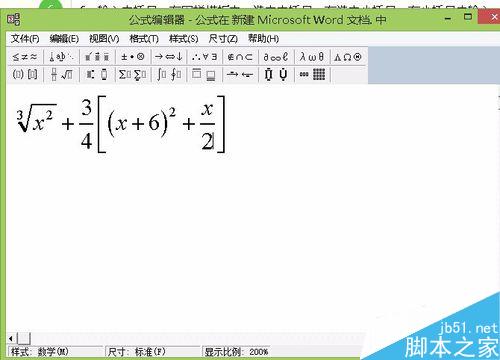
8、选中编辑好的公式点击文件——更新,关闭公式编辑器。编辑好的公式就到WORD中啦。
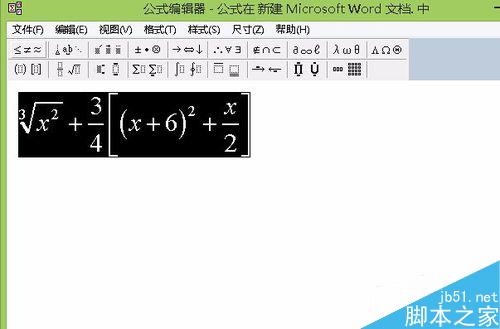
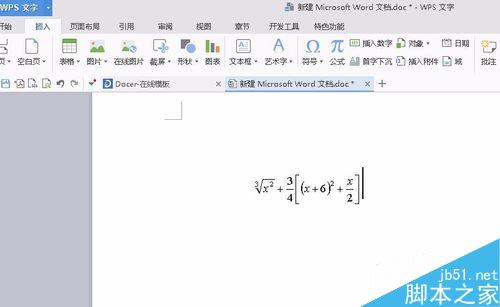
以上就是在WORD文档中如何编辑公式方法介绍,操作很简单的,大家学会了吗?希望能对大家有所帮助!
您可能感兴趣的文章
- 08-01Office 2007怎么美化表格?Office 2007怎么套用表格格式
- 08-01office 2010激活错误代码0X8007000D如何解决?
- 08-01Office 2010中文版怎么转换为英文版?
- 08-01Office 2010如何把Word转换成PDF格式
- 08-01office2016打开卡顿怎么办?office2016打开缓慢的解决技巧
- 08-01Office2013电话怎么激活?Office2013永久激活方法
- 08-01求Office2013密钥?2017最新Office2013激活密钥
- 08-01Office2010最新激活密钥有哪些?Office2010激活密钥分享大全
- 08-01Office2016怎么安装?Office2016安装激活教程
- 08-01office2007密钥哪里找?office2007永久密钥序列号


阅读排行
- 1Office 2007怎么美化表格?Office 2007怎么套用表格格式
- 2office 2010激活错误代码0X8007000D如何解决?
- 3Office 2010中文版怎么转换为英文版?
- 4Office 2010如何把Word转换成PDF格式
- 5office2016打开卡顿怎么办?office2016打开缓慢的解决技巧
- 6Office2013电话怎么激活?Office2013永久激活方法
- 7求Office2013密钥?2017最新Office2013激活密钥
- 8Office2010最新激活密钥有哪些?Office2010激活密钥分享大全
- 9Office2016怎么安装?Office2016安装激活教程
- 10office2007密钥哪里找?office2007永久密钥序列号
推荐教程
- 11-30正版office2021永久激活密钥
- 11-25怎么激活office2019最新版?office 2019激活秘钥+激活工具推荐
- 11-22office怎么免费永久激活 office产品密钥永久激活码
- 11-25office2010 产品密钥 永久密钥最新分享
- 07-012025最新office2010永久激活码免费分享,附office 2010激活工具
- 11-30全新 Office 2013 激活密钥 Office 2013 激活工具推荐
- 11-22Office2016激活密钥专业增强版(神Key)Office2016永久激活密钥[202
- 11-25正版 office 产品密钥 office 密钥 office2019 永久激活
- 11-22office2020破解版(附永久密钥) 免费完整版
- 11-302023 全新 office 2010 标准版/专业版密钥






